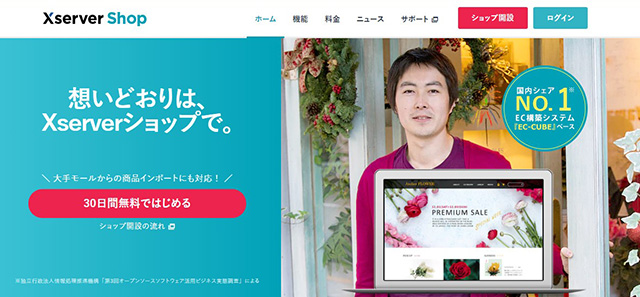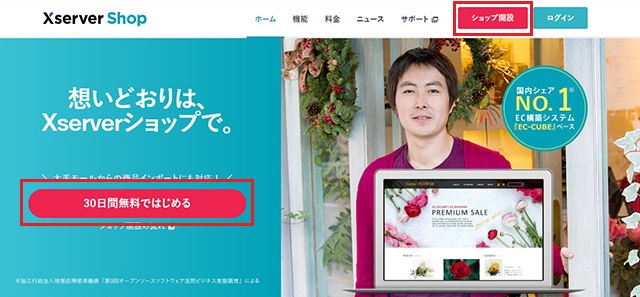国産のECオープンプラットフォーム「EC-CUBE」でネットショップが運営できるXserverショップ。このページでは「Xserverショップ![]() 」に登録して、ネットショップを設定するところまでを流れを追ってみてまいります。それでは、早速登録を始めましょう。
」に登録して、ネットショップを設定するところまでを流れを追ってみてまいります。それでは、早速登録を始めましょう。
Xserverショップ(エックスサーバーショップ)とは?
「Xserverショップ![]() 」は、国内最大級のレンタルサーバーを運営するエックスサーバー株式会社が提供するネットショップ作成サービスで、他のネットショップ作成サービスとの違いは、高速表示かつ安定性の高いレンタルサーバーで、国内で最も利用されているEC構築システム「EC-CUBE」を利用してネットショップを構築できる点です。
」は、国内最大級のレンタルサーバーを運営するエックスサーバー株式会社が提供するネットショップ作成サービスで、他のネットショップ作成サービスとの違いは、高速表示かつ安定性の高いレンタルサーバーで、国内で最も利用されているEC構築システム「EC-CUBE」を利用してネットショップを構築できる点です。
アカウントを登録する
「Xserverショップ![]() 」公式サイトにアクセスしページを開きます。
」公式サイトにアクセスしページを開きます。
そして、画面左中央の「30日間無料ではじめる」、もしくは画面右上の「ショップ開設」をクリック・タップします。同じ登録画面が別画面表示で開きます。
アカウント登録画面が開きますので、画面左側の「30日間無料お試し 新規お申込み」をクリック・タップします。なお、すでにXserverアカウントをお持ちの方は、画面右側よりID/パスワードを入力して手続きを進めてください。
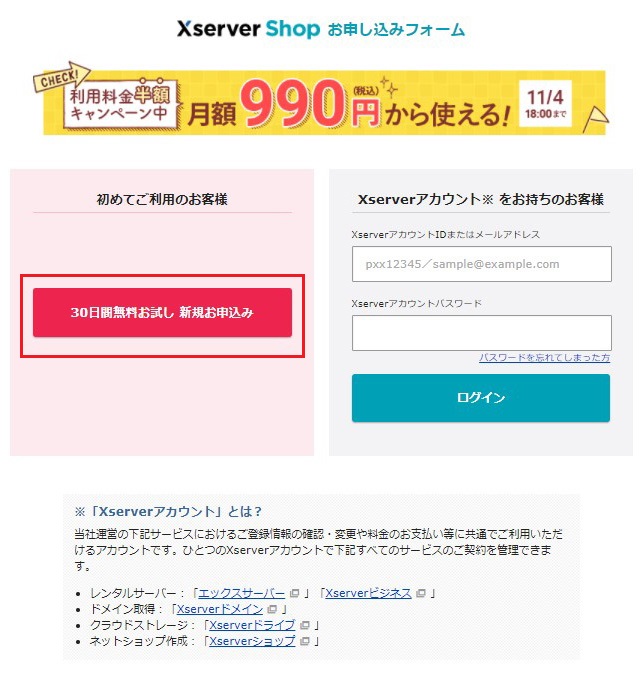
Xserver Shopお申し込みフォームが表示されます。
ショップIDが自動生成されますが、独自のIDを作成したい場合は「自分で決める」をクリック・タップして変更しましょう。
利用するプランを決定し、「Xserverアカウントの登録へ進む」をクリック・タップして次に進みます。
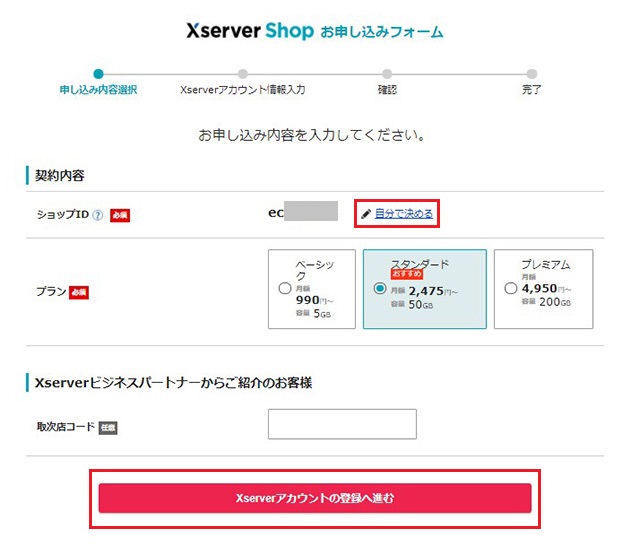
Xserverショップは、プランの違いはディスク容量の違いくらいしかありませんので、お試し利用はスタンダードプランで問題ないでしょう。
次に、Xserverアカウント登録のための情報入力画面に移動します。
Xserverアカウントとは、エックスサーバーの複数のサービスを一つのIDで管理できるアカウントのことです。必要情報を入力し、「次へ進む」をクリック・タップします。
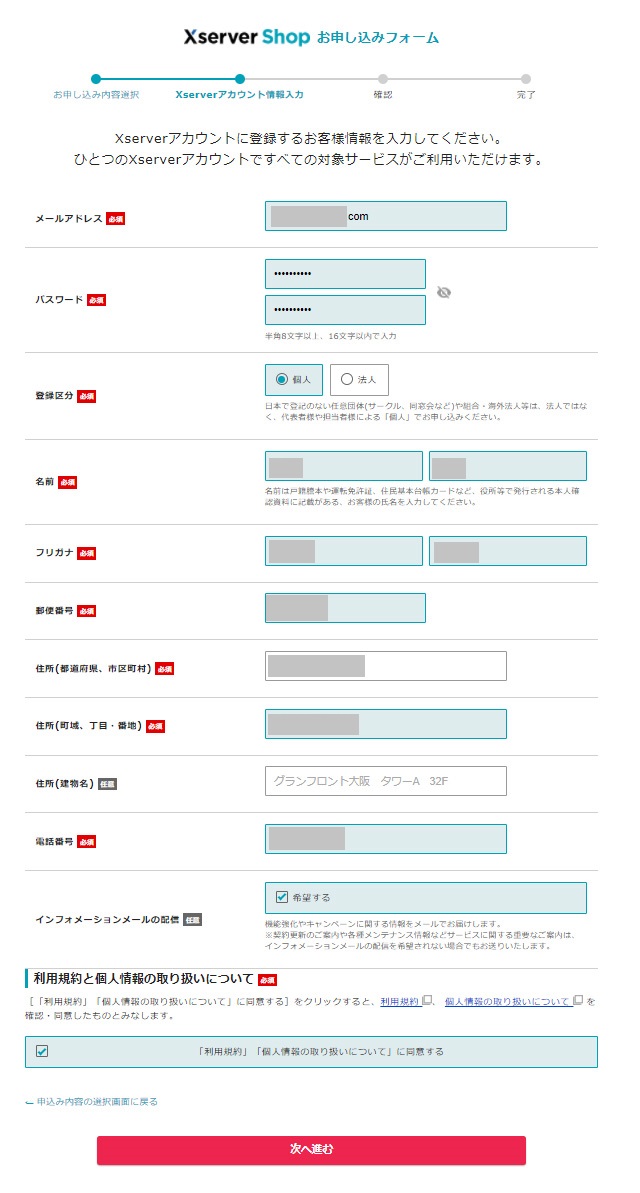
先ほど登録したメールアドレスに6ケタの数字の認証コードが送られますので、「確認コード」に入力し「次へ進む」をクリック・タップします。
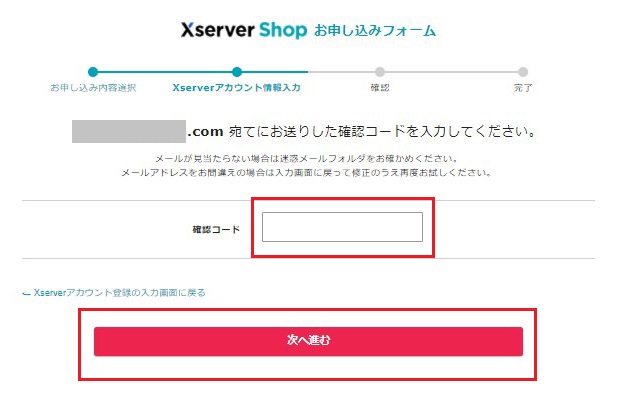
登録した内容の確認画面が表示され問題ない場合次に進むと、下記画面が表示されます。
これで、ネットショップの設定が行えるようになります。
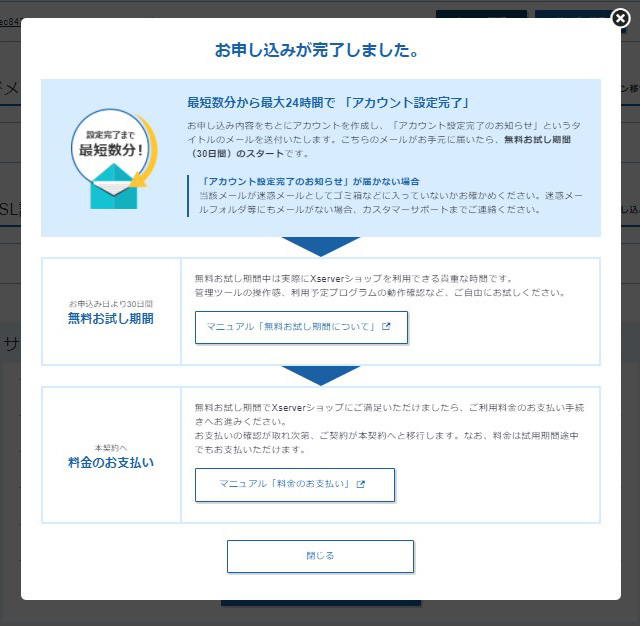
管理画面にログインする
Xserverショップへの登録が完了しましたので、管理画面にログインします。
主にネットショップのデザインや機能を管理する「ショップ管理」と、主にメール配信やドメインなどサーバー関連事項を管理する「サーバー管理」の2つがあることに注意しましょう。
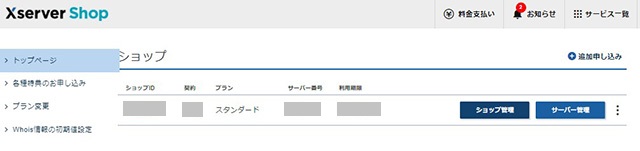
最初に「ショップ管理」をクリック・タップして管理画面を開きます。
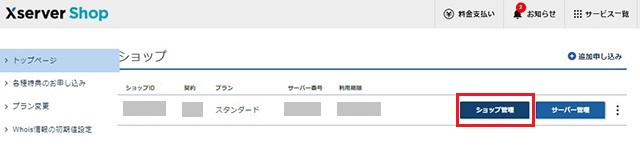
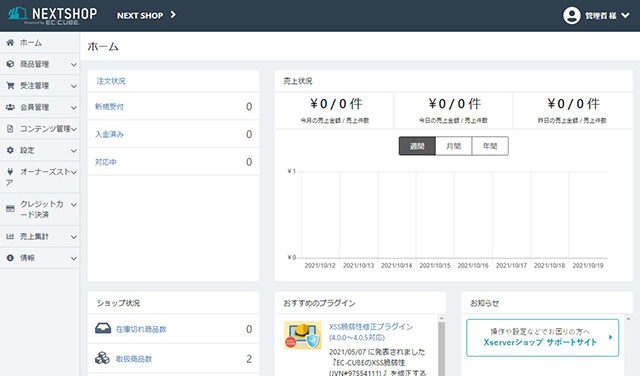
こちらでショップのデザインや商品・会員など各種管理を行います。なお、ショップ管理画面は設定まで時間がかかり、しばらくアクセスできない場合もありますので、その時は少し時間を空けてアクセスするようにしましょう。
次にサーバーサービス関連の設定を行います。ドメインやSSL、メール設定をこちらで管理します。
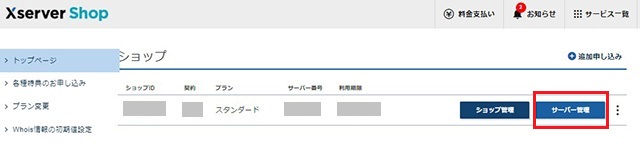
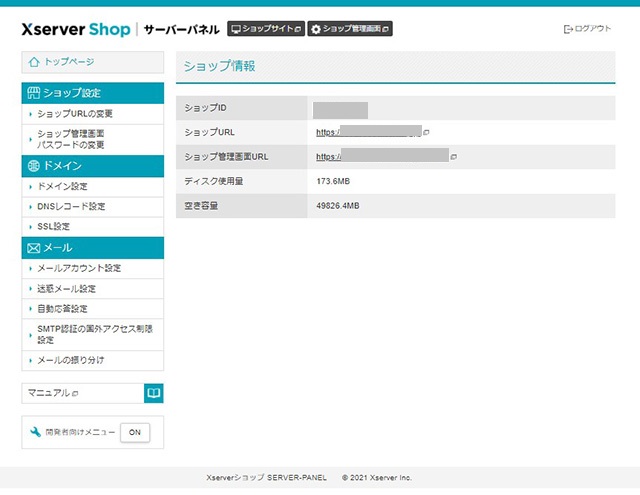
「サーバー管理」では、オリジナルドメインでネットショップを運用する、独自SSLを設定する場合などこちらで各種設定を行います。
以上、Xserverショップを始めるまでの流れを見てまいりました。
あわせて読みたい
Xserverショップを詳しく
Xserverショップとはどんなネットショップ作成サービスなのか?料金や機能は?など分かりやすく1ページで解説しています。
詳しくは
-

-
XServerショップ:ECサイトをEC-CUBEと高速サーバーのエックスサーバーで構築
国内No.1のEC構築システム:EC-CUBEと高速安定のエックスサーバーでネットショップが運営できる「Xserverショップ」。独自サイトのショップで顧客データ活用が自由に行え、システム利用料が無料 ...
続きを見る
まとめ
レンタルサーバー会社が運営するサービス
「Xserverショップ![]() 」でネットショップを始めるまでの登録方法を解説しました。
」でネットショップを始めるまでの登録方法を解説しました。
レンタルサーバーを運営しているエックスサーバー株式会社が提供していますので、管理画面が「ショップ管理」オンリーではなく「ショップ管理」「サーバー管理」と分かれているのが個性的な点でもあります。
お試し無料利用は長めの30日もありますので、実際の設定や操作を通して利用できるか、自社や自分に適しているかを確認してみてはいかがでしょう。